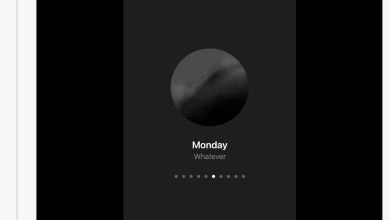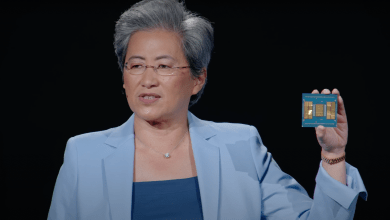視訊互動更加分!輝達眼神接觸功能 該如何使用?
編譯/黃竣凱
保持眼神接觸對於與鏡頭另一邊的人互動非常重要,為此,半導體巨頭輝達(Nvidia)就為視訊推出了「眼神接觸」(Eye Contact) 功能,透過使用人工智慧(AI)保持用戶的視線,讓其即使看向不同的方向,也可以讓GPU 即時處理和調整相機中的影像。
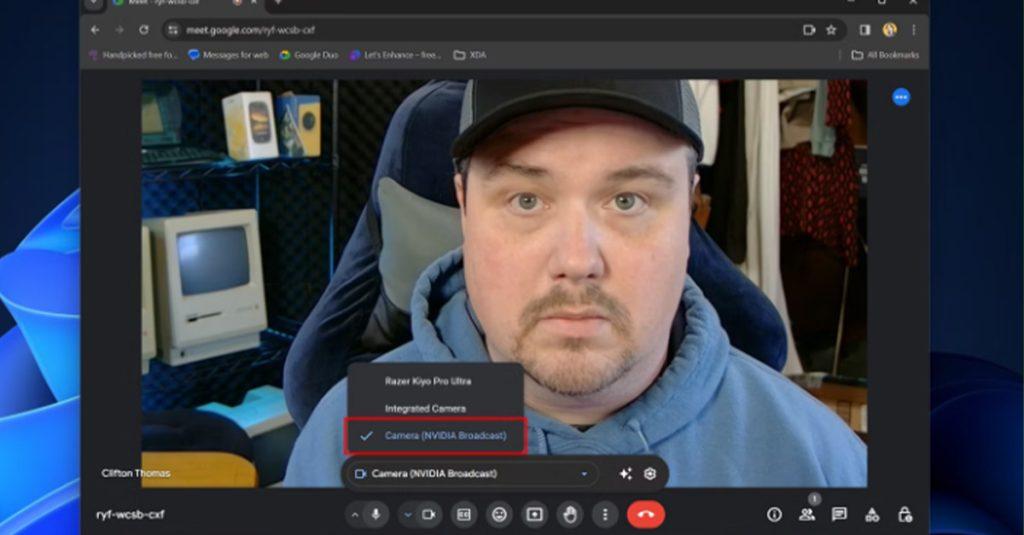
如何使用輝達的眼神接觸功能
要使用「眼神接觸」功能,首先需要安裝輝達的Broadcast 應用程式。然而,安裝Broadcast有一些系統要求,確認 PC 硬體符合Broadcast 的系統需求,有助於確保 Eye Contact 能夠如預期運作,但若是系統無法勝任該任務,當用戶嘗試安裝時,Broadcast 也會自動通知。
Broadcast的最低系統要求:
| 圖形處理器(GPU) | NVIDIA GeForce RTX 2060、Quadro RTX 3000、TITAN RTX 或更高版本 |
| 記憶體(RAM) | 8GB 記憶體或更高 |
| 中央處理器(CPU) | Intel Core i5 8600、AMD Ryzen 5 2600 或更高版本 |
| 驅動程式 | NVIDIA Studio 驅動程式 526.98、Game Ready 驅動程式 526.47、NVIDIA RTX Enterprise 驅動程式 526.67 及更高版本 |
| 支援的作業系統 | Windows 10(64 位元)和 Windows 11 |
如何啟用眼神接觸
確認Broadcast成功安裝後,就能啟動該功能。用戶可以在Broadcast中,點選上方標籤中的「相機」,並在左側的頁面中,選好喜歡的相機來源,及自己喜歡的解析度,再選擇「新增效果」,然後從下拉式選單中選擇「眼神接觸(測試版)」即設定完成,並可以從預覽中,看到實際效果。
如何將「眼神接觸」功能與視訊聊天服務結合使用
新增「眼神接觸」後,當使用Broadcast作為攝影機來源時,該功能將預設為開啟,並也可以在其他視訊軟體中使用,如Google Meet,只要在登入後,找到視訊設定選項,並將「相機(Nvidia Broadcast)」選為視訊來源即可。
參考資料:xda-developers
瀏覽 623 次